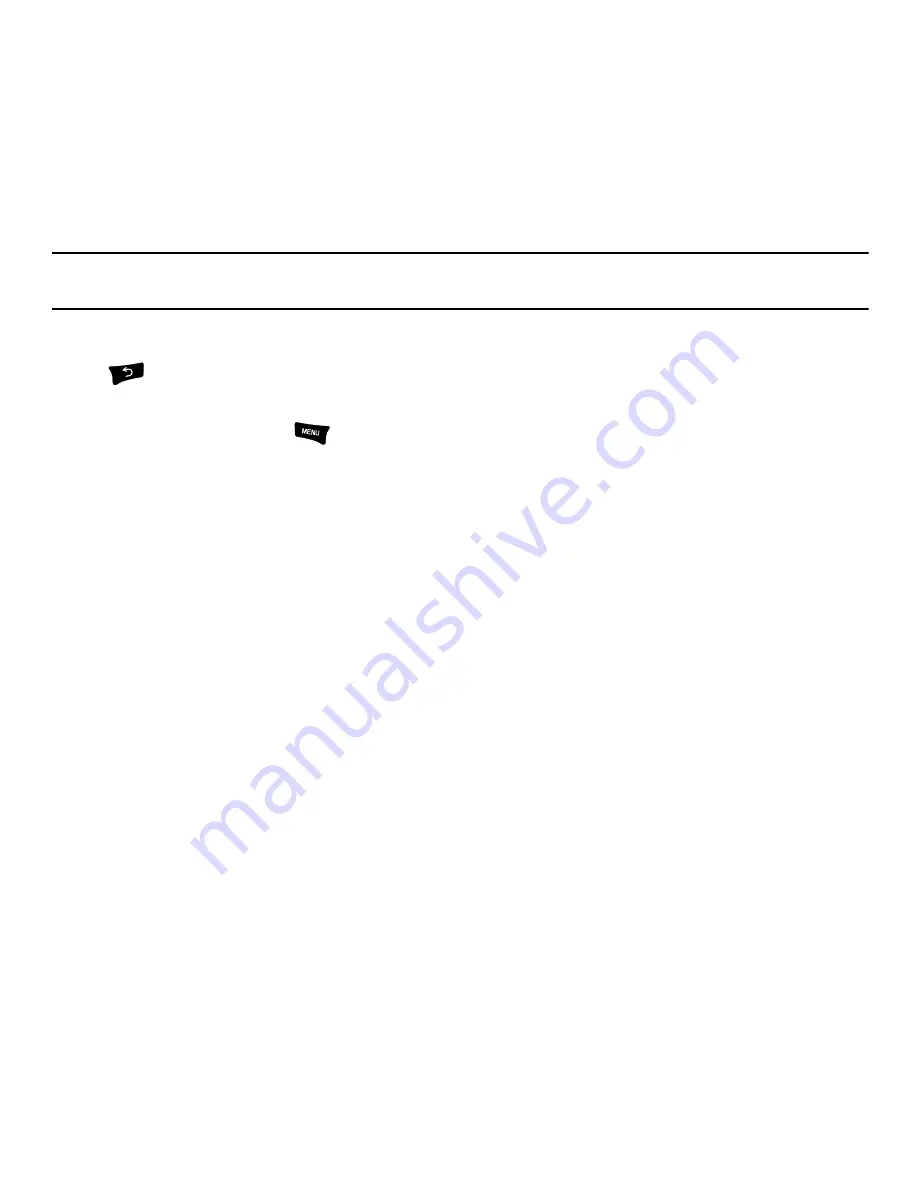
124
음악 파일 재생하기
각 음악 트랙을 재생하거나 재생 목록에서 음악을 선택하거나 전체 앨범을 재생할 수 있습니다.
Important!:
이 절차는 재생 목록이 만들어져 있다고 가정합니다. 재생 목록이 없는 경우 재생 목록을 만든 후
다음 단계를 따르세요.
1.
대기 화면에서 위젯바를 연 후
Music Player
위젯을 터치합니다.
2.
버튼을 누르고
All tracks
을 터치합니다.
3.
음악 파일을 터치합니다. 음악 재생기에서 음악 재생을 시작합니다.
4.
음악 파일을 들으면서
을 누르고 다음 중 하나를 선택합니다.
•
All tracks
: 모든 음악 파일을 봅니다.
•
Find More Like This
: Amazon MP3를 사용하여 비슷한 제목의 음악 파일을 찾습니다.
•
Search title
: Amazon MP3, 브라우저 또는 YouTube를 사용하여 비슷한 제목의 음악
파일을 찾습니다.
•
Search artist
: Amazon MP3, 브라우저 또는 YouTube를 사용하여 비슷한 음악가의 음악
파일을 찾습니다.
•
Search album
: Amazon MP3, 브라우저 또는 YouTube를 사용하여 비슷한 앨범의 음악
파일을 찾습니다.
•
Set as
:
음악 파일을 벨소리, 개인 벨소리, 알람음 또는 메시지음으로 설정합니다.
•
Repeat
: 재생 목록에서 트랙을 반복합니다.
•
Shuffle
: 이 재생 목록의 음악을 임의 순서로 재생합니다.
•
Details
: 이름, 형식, 크기, 전달 및 수정한 날짜 등 이 음악 파일의 상세 정보를 표시합니다.
5.
단축메뉴 버튼 하나를 터치합니다.
(자세한 정보를 얻으려면 121쪽에 있는
"음악 재생기 단축메뉴"
를 참조하세요.)
Summary of Contents for Behold II
Page 1: ...4 대 역 휴 대 전 화 사용 설명서 휴대전화를 사용하기 전에 이 설명서를 읽으세요 필요한 때에 참조하기 위해 이 설명서를 보관하세요 ...
Page 26: ...휴대전화 이해하기 23 누르기 항목을 선택하거나 실행하기 위해 버튼이나 아이콘을 누릅니다 예 메뉴에서 이동하려면 방향 Navigation 버튼을 누릅니다 ...
Page 27: ...24 길게 누르기 어떤 기능을 실행하기 위해서는 아이콘이나 버튼을 길게 눌러야 합니다 예 휴대전화를 잠그거나 잠금을 해제하려면 잠금 버튼을 길게 누릅니다 ...
Page 28: ...휴대전화 이해하기 25 터치하기 화면 위의 항목을 선택하거나 가상 QWERTY 키패드에서 문자를 입력하려면 짧게 터치합니다 예 프로그램을 실행하려면 위젯을 터치합니다 ...
















































